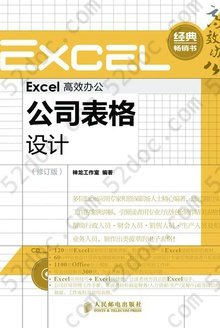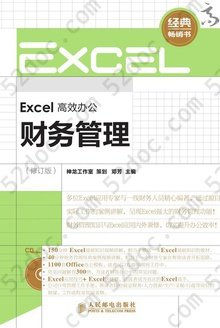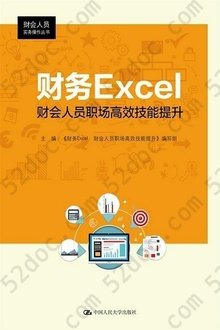注重体验与质量的电子书资源下载网站
分类于: 设计 职场办公
简介

Excel 2010从入门到精通 豆 0.0分
资源最后更新于 2020-03-29 03:14:00
作者:杨庆玲撖立军神龙工作室 编
出版社:出版社人民邮电出版社
出版日期:2014-10
ISBN:9787115319203
文件格式: pdf
简介· · · · · ·
《Excel 2010从入门到精通》是指导初学者学习Excel 2010的入门书籍。书中详细地介绍了初学者学习Excel 2010应该掌握的基础知识、使用方法和操作技巧,并对初学者在使用Excel 2010时经常遇到的问题进行了专家级的指导,以免初学者在起步的过程中走弯路。全书共分14章,分别介绍初识Excel 2010、Excel基础入门、编辑工作表、美化工作表、使用图形对象、管理数据、使用图表、数据透视分析、公式与函数、数据模拟分析、页面设置与打印、宏与VBA、Excel 2010综合实例,以及Office 2010组件之间的协作等内容。《Excel 2010从入门到精通》既适合Excel 2010初学者阅读,又可以作为大中专类院校或者企业的培训教材,同时对有一定经验的Excel使用者也有很高的参考价值。神龙工作室创作团队拥有多位Office高手、经验丰富的重点院校教师、AutoCAD高手、资深设计师、PS高手。其出版的“新手学”系列、“外行学”、“高效办公”系列受到读者的一致认可,其中《新手学电脑》《新手学上网》《新手学Photoshop图像处理》《外行学电脑从入门到精通》被中国书刊发行业协会评为“全行业优秀畅销品种”(科技类)。
目录
Excel 2010从入门到精通
前言
第1章 初识 Excel 2010
1.1 启动和退出 Excel 2010
1.1.1 启动Excel 2010
1. 使用【开始】菜单
2. 使用快捷方式
3. 使用已有工作簿
1.1.2 退出Excel 2010
1. 使用按钮退出
2. 使用菜单退出
1.2 Excel 2010 的工作界面
1.3 Excel选项设置
1.4 Excel 2010 的新增亮点
1. 迷你图
2. 屏幕快照
3. 全新的后台视图
4. 动态的数据透视图
第2章 Excel基础入门——制作员工信息明细
2.1 工作簿的基本操作
2.1.1 新建工作簿
1. 新建空白工作簿
2. 创建基于模板的工作簿
2.1.2 保存工作簿
1. 保存新建的工作簿
2. 保存已有的工作簿
3. 自动保存
2.1.3 保护和共享工作簿
1. 保护工作簿
2. 撤消保护工作簿
3. 设置共享工作簿
2.2 工作表的基本操作
2.2.1 插入和删除工作表
1. 插入工作表
2. 删除工作表
2.2.2 隐藏和显示工作表
1. 隐藏工作表
2. 显示工作表
2.2.3 移动或复制工作表
1. 同一工作簿
2. 不同工作簿
2.2.4 重命名工作表
2.2.5 设置工作表标签颜色
2.2.6 保护工作表
1. 保护工作表
2. 撤消工作表的保护
高手过招
修复受损的Excel文件
快速切换工作表
批量隐藏工作表标签
回车键的粘贴功能
第3章 编辑工作表——办公用品采购清单
3.1 输入数据
3.1.1 输入文本型数据
3.1.2 输入常规数字
3.1.3 输入货币型数据
3.1.4 输入日期型数据
3.1.5 快速填充数据
1. 填充序列
2. 快捷键填充
3. 从下拉列表选择填充
3.2 编辑数据
3.2.1 移动数据
3.2.2 复制数据
3.2.3 修改和删除数据
1. 修改数据
2. 删除数据
3.2.4 查找和替换数据
1. 查找数据
2. 替换数据
3.3 单元格的基本操作
3.3.1 选中单元格
3.3.2 插入单元格
3.3.3 删除单元格
3.3.4 合并单元格
3.4 行和列的基本操作
3.4.1 选择行和列
3.4.2 插入行和列
3.4.3 删除行和列
3.4.4 调整行高和列宽
3.4.5 隐藏行和列
3.5 拆分和冻结窗口
3.5.1 拆分窗口
3.5.2 冻结窗口
高手过招
教你绘制斜线表头
快速插入“√”
区别数字文本和数值
第4章 美化工作表——销售统计表
4.1 设置单元格格式
4.1.1 设置字体格式
4.1.2 设置数字格式
4.1.3 设置对齐方式
4.1.4 添加边框和底纹
1. 添加内外边框
2. 填充底纹
4.2 设置工作表背景
4.3 设置样式
4.3.1 条件格式
4.3.2 套用表格格式
4.3.3 设置单元格样式
4.4 使用主题
1. 使用系统自带的主题
2. 自定义主题样式
4.5 使用批注
4.5.1 插入批注
4.5.2 编辑批注
1. 修改批注内容
2. 调整批注位置和大小
3. 设置批注格式
4.5.3 显示和隐藏批注
1. 让批注一直显示
2. 隐藏批注
4.5.4 删除批注
高手过招
轻松提取Excel背景图片
奇特的F4键
第5章 使用图形对象——员工绩效考核表
5.1 使用剪贴画
5.1.1 插入剪贴画
5.1.2 设置剪贴画格式
5.2 使用图片
5.2.1 插入图片
5.2.2 设置图片格式
5.3 使用艺术字
5.3.1 插入艺术字
5.3.2 设置艺术字格式
5.4 使用形状
5.4.1 插入形状
5.4.2 设置形状格式
5.5 使用文本框
5.5.1 插入文本框
5.5.2 设置文本框格式
5.6 使用SmartArt图形
5.6.1 插入SmartArt图形
5.6.2 设置SmartArt图形格式
高手过招
插入迷你图
教你留一手——备份工作簿
第6章 管理数据——制作员工培训成绩表
6.1 数据的排序
6.1.1 简单排序
6.1.2 复杂排序
6.1.3 自定义排序
6.2 数据的筛选
6.2.1 自动筛选
1. 指定数据的筛选
2. 指定条件的筛选
6.2.2 自定义筛选
6.2.3 高级筛选
6.3 数据的分类汇总
6.3.1 创建分类汇总
6.3.2 删除分类汇总
高手过招
巧用记录单
输入星期几有新招
第7章 使用图表——让图表说话
7.1 认识图表
7.1.1 图表的组成
7.1.2 图表的类型
1. 柱形图
2. 折线图
3. 饼图
4. 条形图
5. 面积图
6. XY 散点图
7. 曲面图
8. 圆环图
9. 气泡图
10. 雷达图
7.2 常用图表
7.2.1 创建图表
1. 插入图表
2. 调整图表大小和位置
3. 更改图表类型
4. 设计图表布局
5. 设计图表样式
7.2.2 美化图表
1. 设置图表标题和图例
2. 设置图表区域格式
3. 设置绘图区格式
4. 设置数据系列格式
5. 设置坐标轴格式
6. 设置网格线格式
7.2.3 创建其他图表类型
7.3 特殊制图
7.3.1 巧用QQ图片
7.3.2 制作温度计型图表
7.3.3 制作波士顿矩阵图
7.3.4 制作人口金字塔分布图
7.3.5 制作任务甘特图
7.3.6 制作瀑布图
7.4 动态制图
7.4.1 选项按钮制图
7.4.2 组合框制图
7.4.3 复选框制图
1. 创建管理费用季度分析图
2. 插入复选框
7.4.4 滚动条制图
1. 制作源数据表
2. 定义名称
3. 创建数据分析模型
高手过招
各显其能——多种图表类型
变化趋势早知道——添加趋势线
第8章 数据透视分析——制作销售数据分析
8.1 创建数据透视表
8.1.1 创建空白数据透视表
8.1.2 添加字段
8.2 编辑数据透视表
8.2.1 设置数据透视表字段
1. 显示项目中的数据
2. 调整字段顺序
8.2.2 设置数据透视表布局
8.2.3 设置数据透视表样式
1. 设置数据透视表选项
2. 设置数据透视表样式
8.2.4 刷新数据透视表
8.2.5 移动和清除数据透视表
1. 移动数据透视表
2. 清除数据透视表
8.3 创建数据透视图
8.3.1 利用源数据创建
8.3.2 利用数据透视表创建
8.4 编辑数据透视图
8.4.1 设计数据透视图
1. 更改图表类型
2. 调整图表大小和位置
8.4.2 设置数据透视图格式
高手过招
重复应用有新招
隐藏和显示字段按钮
第9章 公式与函数——制作业务奖金计算表
9.1 公式的基础
9.1.1 运算符的类型和优先级
1. 运算符的类型
2. 运算符的优先级
9.1.2 输入并编辑公式
1. 输入公式
2. 编辑公式
9.2 单元格引用
1. 绝对引用
2. 相对引用
3. 混合引用
9.3 公式的审核
1. 追踪引用单元格
2. 追踪从属单元格
3. 显示公式
4. 错误检查
5. 公式求值
9.4 名称的使用
9.4.1 定义名称
9.4.2 应用名称
9.5 函数基础
9.5.1 函数的种类
9.5.2 函数的输入
1. 使用插入函数功能输入函数
2. 手动输入函数
9.6 函数的应用
9.6.1 数学和三角函数
1. SUM 函数
2. SUMIF 函数
3. ROUND 函数
4. MOD 函数
9.6.2 逻辑函数
1. IF 函数
2. AND 函数
3. OR 函数
4. NOT 函数
9.6.3 查找与引用函数
1. 【LOOKUP】
2. 【VLOOKUP】函数
3. MATCH 函数
4. ROW 函数
5. INDEX 函数
9.6.4 文本函数
1. CONCATENATE 函数
2. LEFT 函数
3. MID 函数
4. RIGHT 函数
5. LEN 函数
6. TEXT 函数
9.6.5 统计函数
1. 【AVERAGE】函数
2. 【RANK】函数
3. 【COUNTIF】函数
4. MAX 函数
5. MIN 函数
9.6.6 财务函数
1. 货币时间价值函数
2. 投资决策函数
3. 折旧函数
高手过招
使用函数输入星期几
用图形换数据
快速生成随机数据
第10章 数据模拟分析——制作产销预算分析表
10.1 合并计算与单变量求解
10.1.1 合并计算
1. 按分类合并计算
2. 按位置合并计算
10.1.2 单变量求解
10.2 模拟运算表
10.2.1 单变量模拟运算表
10.2.2 双变量模拟运算表
10.2.3 清除模拟运算表
1. 清除模拟运算表的计算结果
2. 清除整个模拟运算表
10.3 规划求解
10.3.1 安装规划求解
10.3.2 使用规划求解
10.3.3 生成规划求解报告
1. 生成运算结果报告
2. 生成敏感性报告
3. 生成极限值报告
10.4 方案分析
10.4.1 创建方案
10.4.2 显示方案
10.4.3 编辑方案
10.4.4 删除方案
10.4.5 生成方案总结报告
1. 方案摘要
2. 方案数据透视表
高手过招
输入特殊符号很简单
“分散对齐”也好用
隐藏单元格中的所有值
第11章 页面设置与打印——员工工资表
11.1 设置页面布局
11.1.1 设置纸张方向和大小
11.1.2 设置页边距
11.1.3 设置页眉和页脚
11.2 设置打印区域和标题
11.2.1 设置打印区域
1. 打印选定的单元格区域
2. 隐藏不打印的数据区域
11.2.2 设置打印标题
11.3 打印设置
11.3.1 打印活动工作表
11.3.2 打印整个工作簿
11.3.3 打印工作表中的图表
高手过招
打印纸张的行号和列标
轻松调整页边距
如何打印时替换错误值
第12章 宏与VBA——制作工资管理系统
12.1 宏的基本操作
12.1.1 启用和录制宏
1. 另存为启用宏的工作簿
2. 录制宏
3. 宏设置
12.1.2 查看和执行宏
12.2 创建员工工资管理系统
12.2.1 设置工资系统界面
12.2.2 插入控件按钮
12.2.3 设计用户登录窗体
高手过招
使用Mymsgbox代码显示提示信息
使用AddNowbook代码新建工作簿
第13章 Excel综合实例——制作账务处理系统
13.1 基本表格编制与美化
13.1.1 新建及重命名工作表
1. 新建工作表
2. 重命名工作表
13.1.2 设置工作表标签
13.1.3 输入数据
13.1.4 设置并美化表格
1. 合并单元格
2. 设置单元格字体格式
3. 调整列宽
4. 设置工作表背景
13.2 使用图形图像
13.3 公式与函数应用
13.3.1 输入公式
13.3.2 使用函数
1. 数学与三角函数
2. 查找和引用函数
3. 逻辑函数
4. 文本函数
13.4 图表制作与分析
13.4.1 插入图表
13.4.2 美化图表
13.5 链接工作表
高手过招
保存模板留一手
教你设置漂亮的表格背景
平滑折线巧设置
第14章 Office 2010组件之间的协作
14.1 Excel与Word之间的协作
14.1.1 在Excel中插入Word文档
1. 插入新建Word文档
2. 插入已有Word文档
14.1.2 在Word中调用Excel工作表
14.2 Excel与PowerPoint之间的协作
14.2.1 在PowerPoint中调用Excel工作表
14.2.2 在PowerPoint中调用Excel图表
14.3 Excel与Access之间的协作
14.3.1 将Excel数据导入到Access中
14.3.2 将Access数据表导出到Excel工作表中
高手过招
在Word中巧妙输入多级编号
教你将Excel数据中的零值变为横线
移花接木——将Excel图表复制到Word中
不可不用的工作表组